日々バージョンアップを繰り返すUnityですが、時として古いバージョンのUnityを使いたい場合もあります。この記事では、古いバージョンのUnityをダウンロードする手順を解説します。
最新バージョンだとUnity Hub(Unityを管理するソフト)をインストールしてからUnity本体をインストールといった手順が一般的です。(というかUnity2019以降はUnity Hubをインストールしていないと何かとUnity Hubのインストールを促すメッセージがうるさいので入れた方が身のためです)
まずは公式サイトのUnityダウンロードページに移動します。

Unity を選択 + ダウンロード をクリックします。
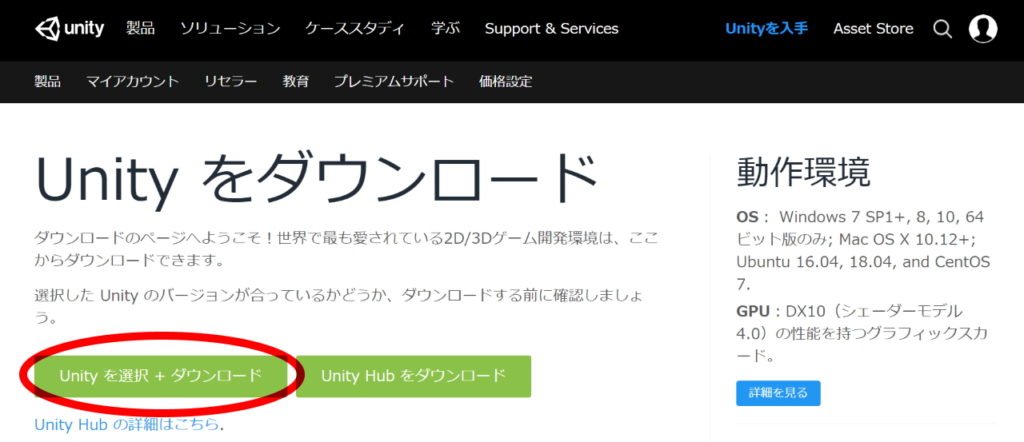
いきなりプランと価格というお金をとられそうなページに移動します。(安心してください。お金はとられません)そのまま一番下までスクロールします。
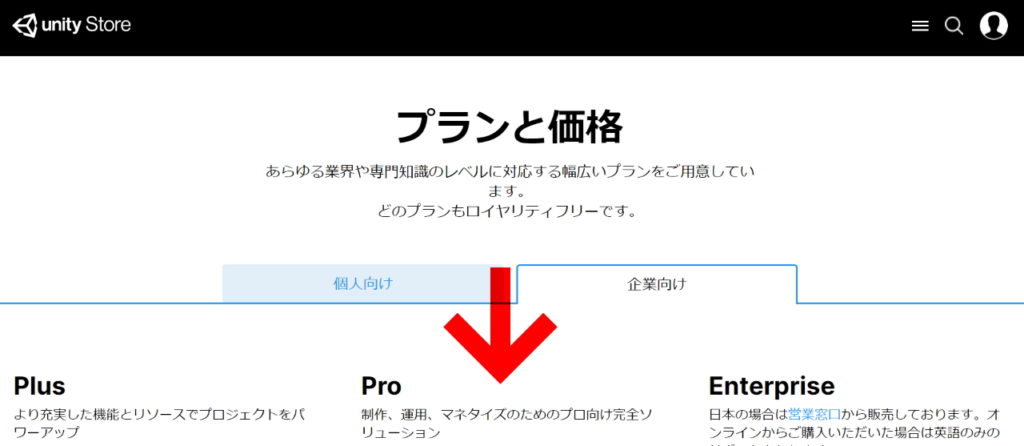
Unity リリースの項目にあるすべての Unity バージョンをクリックします。
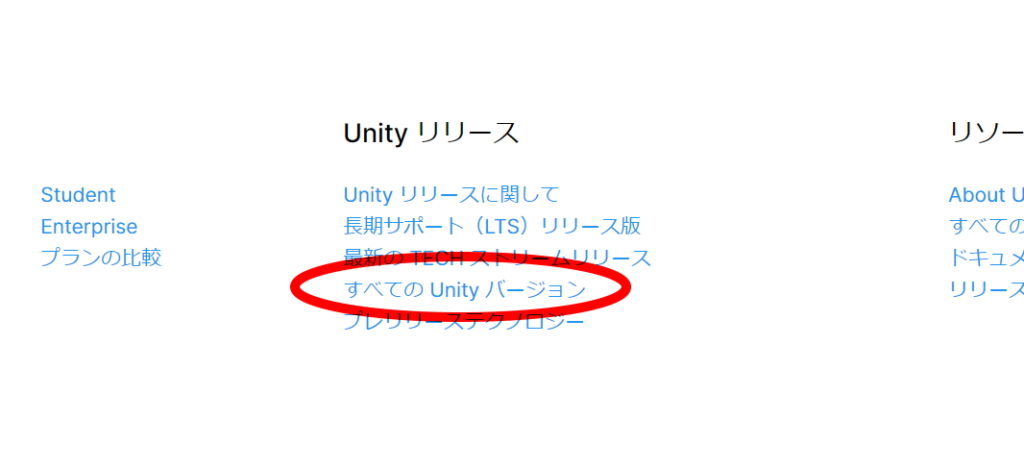
Unity ダウンロード アーカイブというページに切り替わります。少しスクロールしてください。
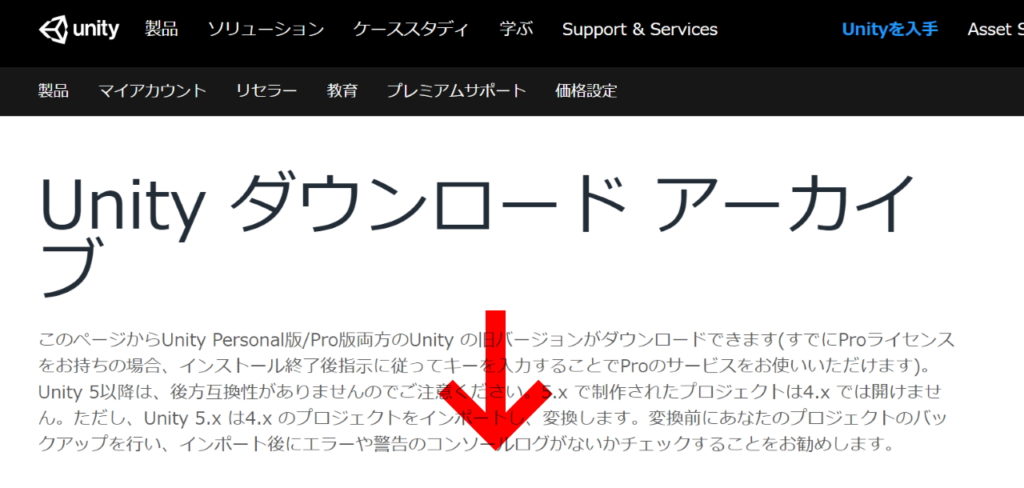
過去のバージョンのUnityをタブで切り替えで選択してダウンロードすることができます。(最新のUnity 2020.XからUnity3.Xまであるのが凄い!)
希望のUnityバージョンのタブをクリックしてください。
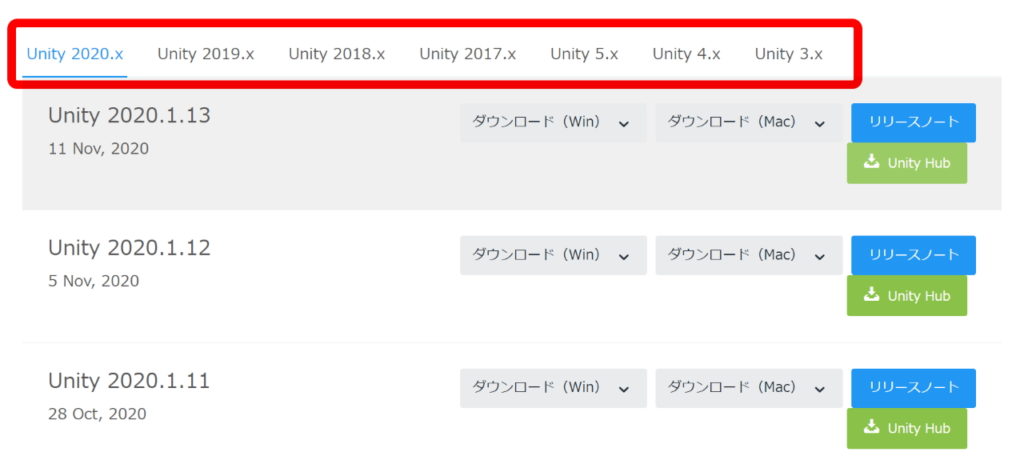
同じUnityバージョンでもリリースにより種類もかなり多くなっています。
今回、例としてUnity 2018.2.18というバージョンのUnityをダウンロードしてみます。Unity 2018.xのタブをクリックすると新しい順にバージョン毎の各リリースが表示されます。
ダウンロード(Win)かダウンロード(Mac)でOSを選択し Unity インストーラーをクリックします。
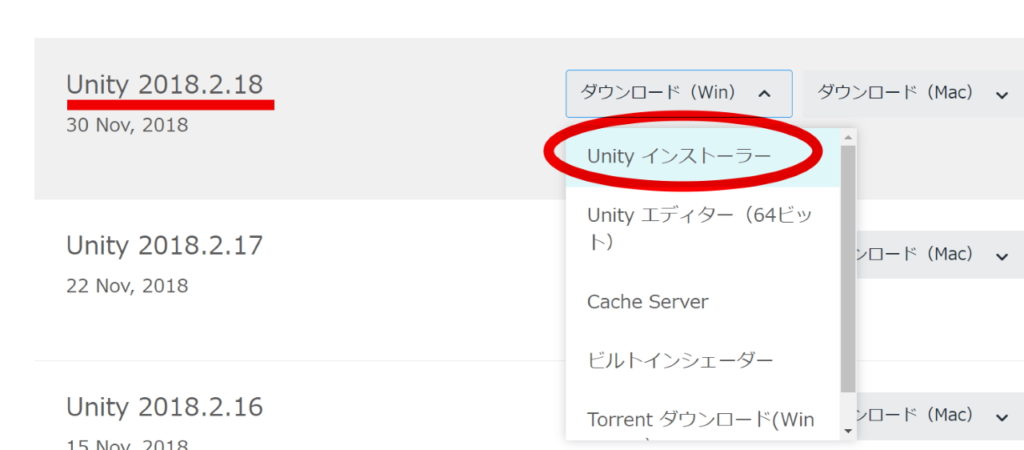
インストーラータイプは、すぐにダウンロードが終了します。
「ぜひ、最新バージョンをご利用ください」と表示されるとダウンロード終了です。
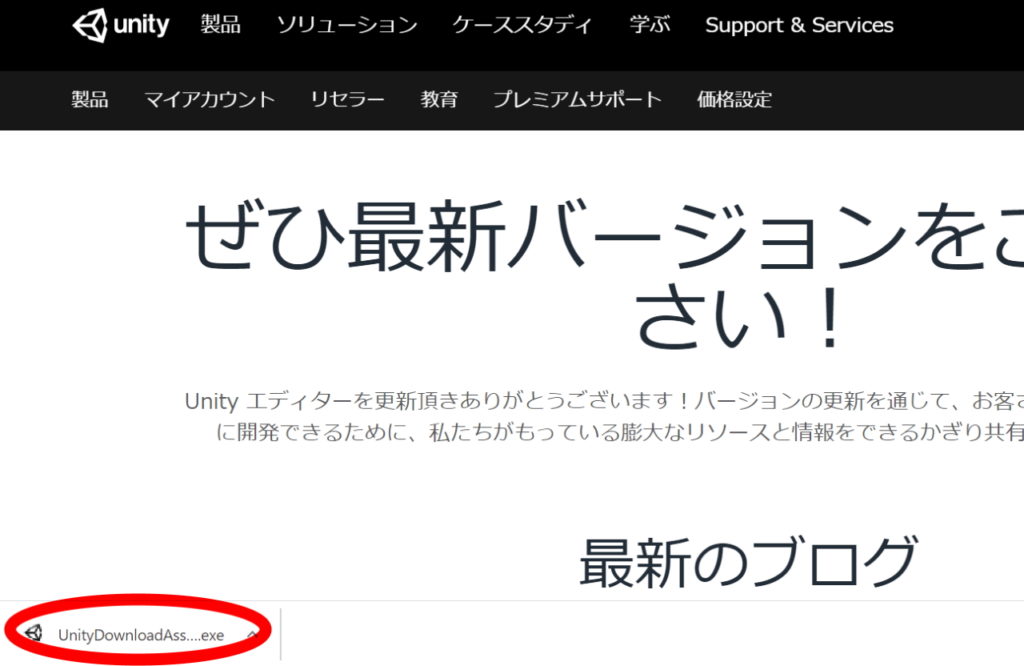
ダウンロードしたファイルは、バージョンの数値が入った UnityDownloadAssistant~.exe という名称のファイルです。(Windowsの場合)
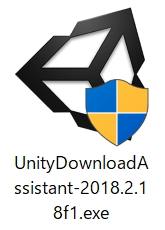
ダブルクリックでインストールとなりますが、旧バージョンとはいえUnityはファイル容量が大きいのでインストール時間は1時間くらいの余裕をみてインストールしてください。
以上、古いバージョンのUnityをダウンロードする手順でした。
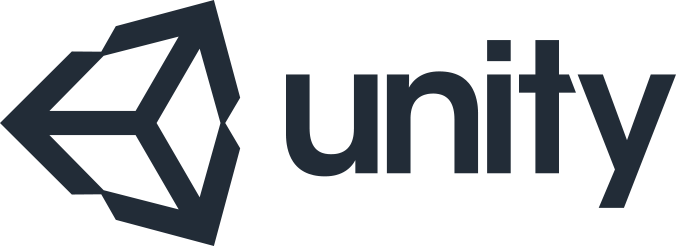
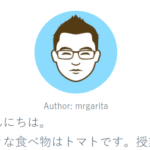

コメント